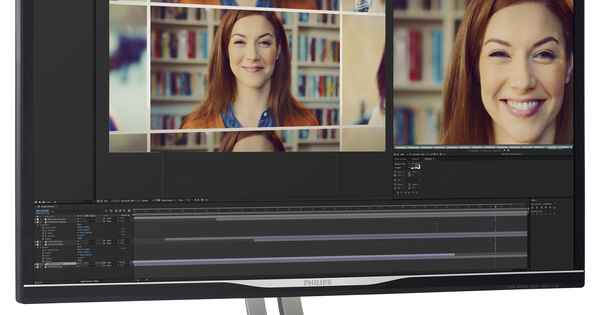厌倦了标准的 Windows 图标?然后用自制的代替它。您可以对程序、文件夹和文件执行此操作。只要你有合适的工具。这就是您自己制作 Windows 10 图标的方式。
在我们开始之前,简要地考虑一下图标的工作原理是很有用的。在 Windows 中,图标使用 ico 文件格式。在实践中,当然,经常需要几个不同大小的象形图。这些通常作为一个集合保存在一个 dll 文件中。一个很好的例子是文件 imageres.dll。您可以在硬盘驱动器的根目录下的子文件夹中找到它 系统32.
我们首先列出包含有趣图标的文件。您可以将其用作您自己的基础:您可以修改现有图标并使用它来创建新图标。您还可以创建自己的图标。
Windows 图标位置
\资源管理器.exe
\System32\accessibilitycpl.dll(例如,C:\Windows\System32\accessibilitycpl.dll)
\System32\comptui.dll
\System32\comres.dll
\System32\ddores.dll
\System32\dmdskres.dll
\System32\dsuiext.dll
\System32\ieframe.dll
\System32\imageres.dll
\System32\mmcndmgr.dll
\System32\mmres.dll
\System32\moricons.dll
\System32\mstsc.exe
\System32\mstscax.dll
\System32\netcenter.dll
\System32\netshell.dll
\System32\networkexplorer.dll
\System32\pifmgr.dll
\System32\pnidui.dll
\System32\sensorscpl.dll
\System32\setupapi.ll
\System32\shell32
\System32\wiashext.dll
\System32\wmploc.dll
\System32\wpdshext.dll
查看图标
使用外部软件,您可以打开 dll 文件并查看图标。您还可以从文件中删除图标。然后您可以编辑它们并创建您自己的图标集。为此,我们使用免费的 IconViewer 程序。该程序向 Windows 资源管理器属性窗口添加了一个额外的选项卡,因此易于使用。
安装 IconViewer 后,打开资源管理器。浏览到要查看其图标的 dll 文件。右键单击它并选择 特征.现在打开标签 图标.注意:此选项卡仅在文件包含图标时出现。出现图标概览。现在您可以从文件中删除单个图标并保存它们。

选择图标并在框中选择 设备图片 所需的尺寸和分辨率,例如: 64x64,32 位.箱子里头 预览 (在尺寸框的右侧)您可以看到图标的预览。按下按钮 节省 保存图标。指定目标文件夹并命名图标。
默认情况下,文件保存为 ico 文件,但这不是必需的。箱子里头 另存为类型 您还可以选择将图像保存为位图或 png 图像。如果您想编辑图标,例如使其成为您自己的变体,请选择该选项。
想要进一步调整 Windows 10?您可以在我们技术学院的 Windows 10 管理课程中阅读更多技巧,包括一本实用书籍。
编辑图标
您想根据现有图标创建自己的图标吗?我们为此使用 IcoFX。不幸的是,该程序不是免费的,但您可以免费试用 30 天。安装后,在程序中选择 文件,打开 并指向图标文件。选择您要自定义的图标并单击 提炼.
图标显示在主窗口中。通过工具栏 工具 您可以在像素级别自定义图标,例如通过更改颜色或添加新元素。编辑器与 Microsoft Paint 相似。使用工具栏 颜色 选择所需的颜色。最后,将文件另存为 ico 文件。选择 文件,另存为 并选择在 另存为类型 在...前面 Windows 图标 (*.ico).

使用自己的图像作为图标
也可以使用现有图像作为图标。想想 png、jpg 或 bmp 图像。通过网站 icoconvert.com,您可以转换现有图像,并在必要时更新它并使其适合作为图标。
点击 选择文件 并指向要为其制作图标的文件。点击 上传.在第二步中,您指示图像的哪一部分应以图标结尾。如果原始图像大于您想要在图标中显示的图像,则裁剪非常有用。
在第三步中,您可以选择添加一个框架,但幸运的是这一步不是必需的。然后指明图像应转换为的文件格式。选择这里 适用于 Windows 7、Windows 8、Vista 和 XP 的 ICO.与网站建议的相反,ico 文件也适用于 Windows 10。
最后点击 转换 ICO.转换完成后,链接将出现 下载您的图标 您可以下载该图标。

交换图标
现在您有了自己的图标集合,您可以交换现有的图标。为文件夹、文件或程序设置自己的图标的一种简单方法是创建快捷方式。然后,您可以为该快捷方式指定自己的图标。
在桌面上右击并选择 新建,快捷方式.创建快捷方式后,右键单击它并选择特征.单击选项卡 捷径 然后点击 其他图标.点击 翻阅 并指向图标。
最后,您还可以更改桌面上的默认图标。打开设置窗口(Windows 键+I)并选择 个性化、主题.单击窗口右侧的 桌面图标设置.在新打开的窗口中,选择要更改的图标,然后单击 其他图标.指向新图标并单击 好的.对要自定义的所有图标重复此操作。